Windows 8: Odstranite uporabniški vmesnik Metro in vrnite stari uporabniški vmesnik Windows
Microsoft Metro Ui Windows 8 / / March 17, 2020
Opomba urednika: Ta kramp registra ne deluje več s sistemom Windows 8 Consumer Preview. Samo predogled za razvijalce. Natančno raziskujemo in testiramo predogled strank za predogled Windows 8 in vam bomo dali nov članek, ko bomo našli rešitev za najnovejšo različico za predogled potrošnikov. :-)
Posodobitev: 2. 2. 2012 Če iščete dober način, kako zaobiti začetni zaslon sistema Windows 8 in se zagnati neposredno na klasično namizje, dajte Start8 od Stardock poskus.
Posodobitev: 29.06.2013: Microsoft je poslušal in zdaj ga lahko s posodobljeno različico - Windows 8.1 - preprosto nastavite škorenj na namizje. Oh, in to Začni gumb je tudi nazaj!
Novi uporabniški vmesnik Metro v sistemu Windows 8 je smiseln na tabličnem računalniku. Če pa ste uporabnik osebnega računalnika, ki si želi tisti stari uporabniški vmesnik - vem, da vem - ni problema. Registra lahko enostavno nastavite tako, da se Windows 8 zažene neposredno v tisti znani uporabniški vmesnik, ki ga tako dobro poznate. Če niste seznanjeni z registrom Windows, bodite previdni. Spreminjanje nastavitev registra je naporno, če ne veste, kaj počnete.
Z vmesnika Metro začnite tipkati: regedit
Dobro je, da to počasi vtipkate.
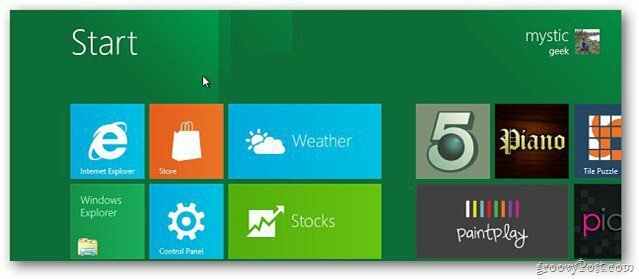
Zdaj bo sistem prikazal polje Search Apps. Opazite ukaz regedit, ki sem ga vtipkal, zdaj je prikazan v polju Search Apps ter kot seznam in ikona spodaj v razdelku z rezultati aplikacij na levi strani. Kliknite to ikono ali pritisnite Enter.
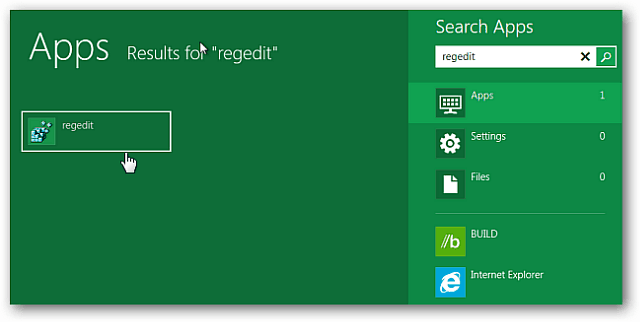
Ko se pojavi pogovorno okno Nadzor uporabniških računov, kliknite Da.
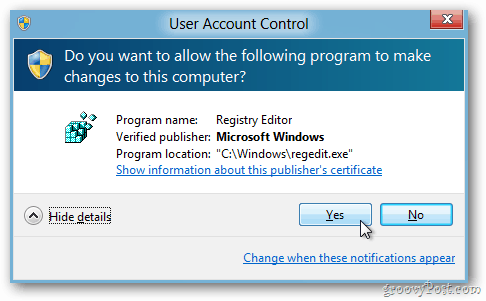
Nato se odpre urejevalnik registra. Pomaknite se do HKEY_CURRENT_USER \ Software \ Microsoft \ Windows \ CurrentVersion \ Explorer in dvokliknite RPEnabled.
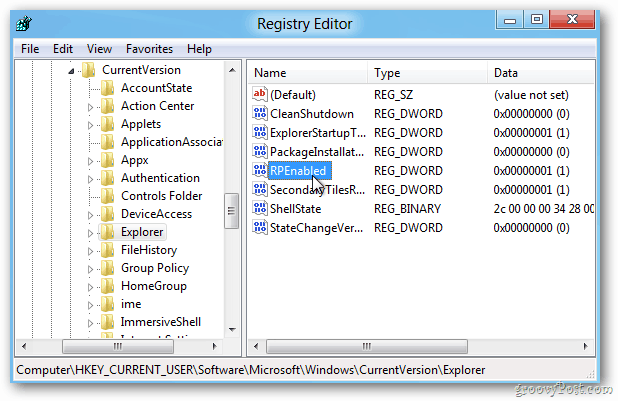
V polju Uredi DWORD (32-bitno) vrednost vrednosti spremenite številko 1 v 0. Pritisnite OK. Zaprite urejevalnik registra.
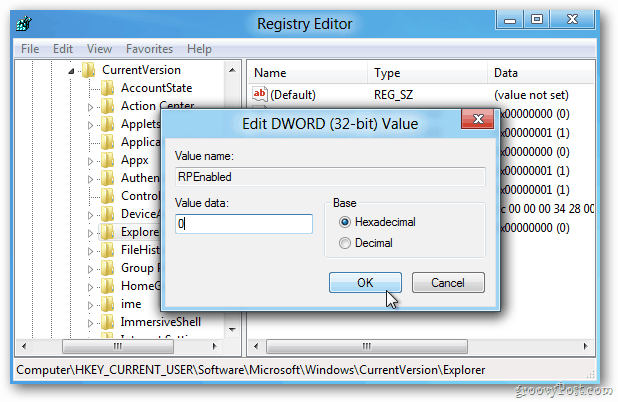
Windows 8 za spremembe ne potrebuje ponovnega zagona. Zdaj, ko kliknete Start, nič več Metro. Nazaj imate znani meni Start Windows. Je to groovito ali kaj?
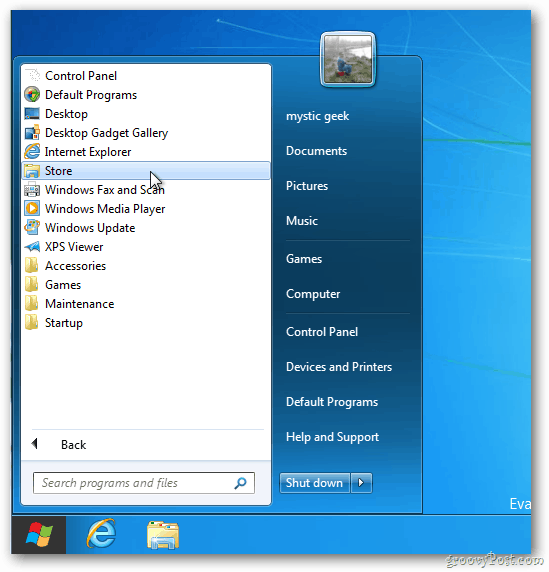
Kasneje, ko znova zaženete računalnik, se bodo spremembe zataknile. Opazite tudi, da se je Start Orb vrnil.
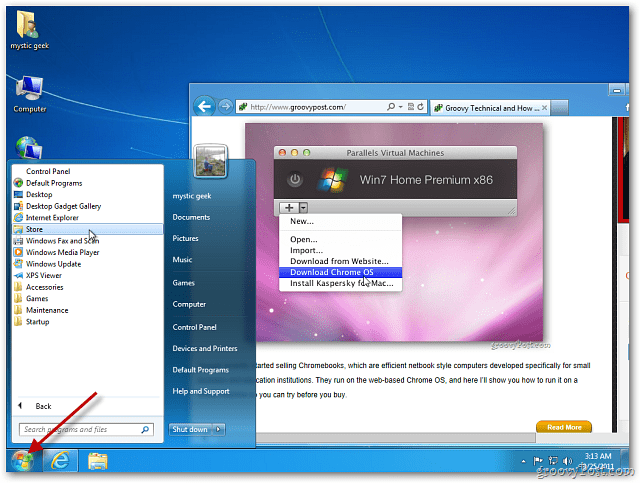
Če ne želite odstraniti uporabniškega vmesnika Metro iz sistema Windows 8, preverite naš dokončni groovyPost Bližnjice na tipkovnici Windows 8.
